Zammad è un sistema di assistenza clienti/helpdesk open source scritto in Ruby. È un sistema di ticketing basato sul Web con molte funzionalità, incluso il supporto per gestire la comunicazione con i clienti su diversi canali come Facebook, Telegram, chat ed e-mail. Zammad è distribuito sotto la GNU AFFERO General public License (AGPL) e può essere installato su diverse piattaforme come Linux, AIX, FreeBSD, OpenBSD e MacOSX. È disponibile su Github ed è gratuito per l'installazione sul tuo server.
In questo tutorial, ti mostrerò come installare e configurare Zammad Ticketing System utilizzando il server web Nginx e PostgreSQL per il sistema di database. Utilizzeremo il server CentOS 7 e utilizzeremo Letsencrypt SSL per proteggere le connessioni client-server.
Cosa faremo
- Installa il sistema di ticketing di Zammad
- Installa e configura Letsencrypt
- Configura il server Web Nginx
- Configurazione Zammad
- Suggerimenti aggiuntivi di Zammad
Prerequisiti
- Sistema CentOS 7
- Almeno 2 GB di RAM
- privilegi radice
Passaggio 1:installazione del sistema di ticketing Zammad
Prima di installare il sistema di ticketing Zammad su CentOS 7, è necessario installare il repository EPEL (Extra Packages for Enterprise Linux) per l'installazione del nostro server Web Nginx.
Aggiungi il repository EPEL installando il pacchetto epel usando il seguente comando yum.
sudo yum -y install epel-release
Il repository EPEL è stato aggiunto al sistema.
Quindi, importa la chiave Zammad con il comando rpm import.
sudo rpm --import https://rpm.packager.io/key
Aggiungi il repository Zammad creando un nuovo file .repo nella directory 'yum.repos.d' usando l'editor vim.
vim /etc/yum.repos.d/zammad.repo
Incolla lì le seguenti informazioni.
[zammad]
name=Repository for zammad/zammad application.
baseurl=https://rpm.packager.io/gh/zammad/zammad/centos7/stable
enabled=1
Questo è tutto. Salva ed esci.
Ora installa Zammad usando il seguente comando yum.
sudo yum -y install zammad
Nota: Quando installiamo Zammad, installerà automaticamente altri pacchetti richiesti, inclusi il server Web Nginx e il database PostgreSQL.
E al termine dell'installazione, vedrai il risultato simile a quello mostrato di seguito.
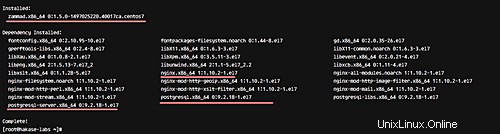
Zammad e altri pacchetti - server web Nginx e database PostgreSQL - sono stati installati.
Passaggio 2 - Installa e configura Letsencrypt SSL
In questo tutorial, vogliamo configurare Zammad sotto Nginx HTTPS e utilizzare SSL gratuito da Letsencrypt. E lo faremo in questo passaggio e utilizzeremo lo strumento certbot (Letsencrypt Agent) che può essere installato dal repository.
Installa lo strumento del pacchetto certbot dal repository usando yum.
yum -y install certbot
Successivamente, dobbiamo generare nuovi certificati SSL con lo strumento certbot. Assicurati di avere il tuo dominio per generare i file del certificato. Useremo un nome di dominio 'zammad.hakase-labs.com'.
Vai alla directory di configurazione di Nginx e apri il file nginx.conf nell'editor vim.
cd /etc/nginx/
vim nginx.conf
Incolla la seguente configurazione sotto il 'server {} ' blocco.
location ~ /.well-known {
allow all;
} Salva ed esci. Quindi prova la configurazione e riavvia il server web.
nginx -t
systemctl restart nginx
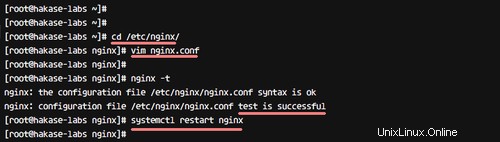
Prima di generare file di certificato SSL, assicurati che la tua porta di sistema per HTTP e HTTPS non sia bloccata dal firewall. Puoi aprire le porte HTTP e HTTPS su CentOS utilizzando il comando firewall-cmd come mostrato di seguito.
firewall-cmd --permanent --add-service=https
firewall-cmd --reload
Ora genera i file del certificato SSL utilizzando il seguente comando certbot.
certbot certonly --standalone -d zammad.hakase-labs.co
Ti verrà chiesto il tuo indirizzo email per la notifica di rinnovo:digita il tuo indirizzo email e premi 'Invio ' continuare. Per Letsencrypt Term Of Services (TOS), digita 'A ' essere d'accordo. Allo stesso modo, quando ti viene chiesto di condividere l'email con EFF Foundation, digita semplicemente 'N ' per n.
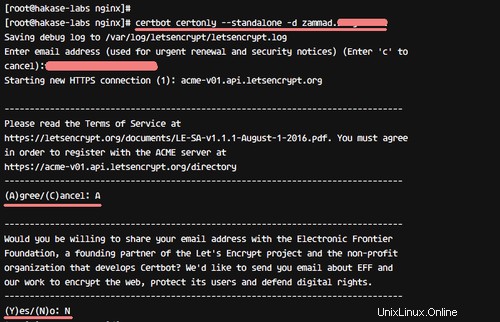
Quando il comando certbot è completo, vedrai il risultato come mostrato di seguito.
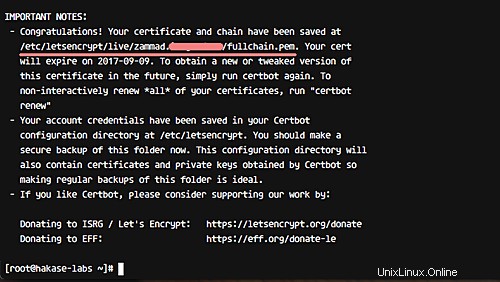
Sono stati generati nuovi file di certificato SSL per la nostra installazione di Zammad. Tutti i certificati sono in '/etc/letsencryp/live/ ' directory.
Passaggio 3:configurazione del server Web Nginx
In questo passaggio, configureremo un file host virtuale per Zammad. Viene creato automaticamente nella directory '/etc/nginx/conf.d/' durante l'installazione di zammad.
Vai a '/etc/nginx/conf.d /' e modifica zammad.conf file.
cd /etc/nginx/conf.d/
vim zammad.conf
Modifica tutta la configurazione come mostrato di seguito.
#
# this is the Nginx config for zammad
#
upstream zammad {
server localhost:3000;
}
upstream zammad-websocket {
server localhost:6042;
}
server {
listen 80;
server_name zammad.hakase-labs.co;
return 301 https://$host$request_uri;
}
server {
listen 443 http2 ssl;
ssl_certificate /etc/letsencrypt/live/zammad.hakase-labs.co/fullchain.pem;
ssl_certificate_key /etc/letsencrypt/live/zammad.hakase-labs.co/privkey.pem;
ssl_protocols TLSv1 TLSv1.1 TLSv1.2;
ssl_prefer_server_ciphers on;
ssl_ciphers "EECDH+AESGCM:EDH+AESGCM:AES256+EECDH:AES256+EDH";
ssl_ecdh_curve secp384r1;
ssl_session_cache shared:SSL:10m;
ssl_session_tickets off;
ssl_stapling on;
ssl_stapling_verify on;
resolver 8.8.8.8 8.8.4.4 valid=300s;
resolver_timeout 5s;
add_header Strict-Transport-Security "max-age=63072000; includeSubdomains";
add_header X-Frame-Options DENY;
add_header X-Content-Type-Options nosniff;
# replace 'localhost' with your fqdn if you want to use zammad from remote
server_name zammad.irsyadf.me;
root /opt/zammad/public;
access_log /var/log/nginx/zammad.access.log;
error_log /var/log/nginx/zammad.error.log;
client_max_body_size 50M;
location ~ ^/(assets/|robots.txt|humans.txt|favicon.ico) {
expires max;
}
location /ws {
proxy_http_version 1.1;
proxy_set_header Upgrade $http_upgrade;
proxy_set_header Connection "Upgrade";
proxy_set_header CLIENT_IP $remote_addr;
proxy_set_header X-Forwarded-For $proxy_add_x_forwarded_for;
proxy_read_timeout 86400;
proxy_pass http://zammad-websocket;
}
location / {
proxy_set_header Host $http_host;
proxy_set_header CLIENT_IP $remote_addr;
proxy_set_header X-Forwarded-For $proxy_add_x_forwarded_for;
proxy_read_timeout 180;
proxy_pass http://zammad;
gzip on;
gzip_types text/plain text/xml text/css image/svg+xml application/javascript application/x-javascript application/json application/xml;
gzip_proxied any;
}
}
Salva ed esci.
Quindi, verifica la configurazione di Nginx e assicurati che non ci siano errori. Quindi riavvia il server web.
nginx -t
systemctl restart nginx
Il file dell'host virtuale zammad ora utilizza SSL. Verifica con il comando netstat e assicurati di avere la porta 443 per HTTPS con lo stato 'LISTEN '.
netstat -plntu
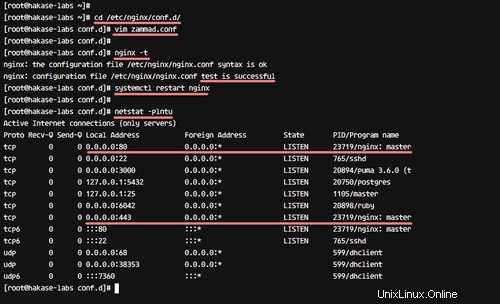
Fase 4 - Configurazione di Zammad
Zammad è stato installato su CentOS 7 con Nginx come server Web e PostgreSQL come server di database e funziona con connessione HTTPS. In questo passaggio, eseguiremo la configurazione di base di Zammad Ticketing System.
Apri il tuo browser web e digita l'indirizzo zammad 'zammad.hakase-labs.co'. Verrai reindirizzato alla connessione HTTPS. Fai clic su "Imposta nuovo sistema ' per continuare.
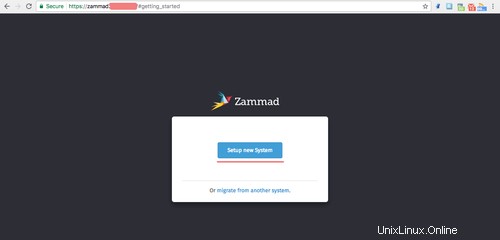
Ora riempi tutta la configurazione dell'amministratore. Nome utente, indirizzo e-mail e password, quindi fai clic su 'Crea '.
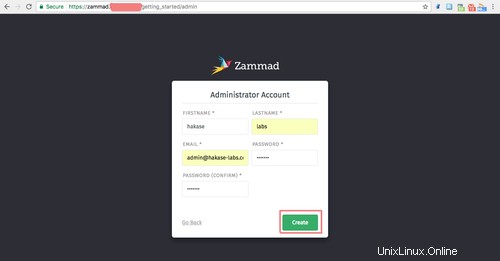
Per il nome dell'organizzazione, digita il nome della tua azienda e fai clic su 'Avanti '.
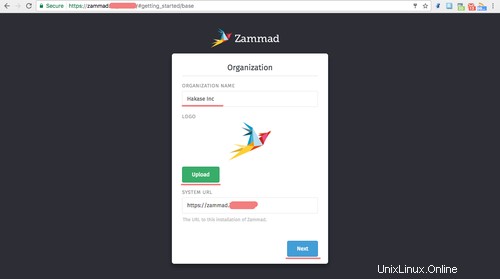
Per la notifica via email, fai clic su "Continua '.
Possiamo eseguire la configurazione delle notifiche e-mail dalla pagina delle impostazioni.
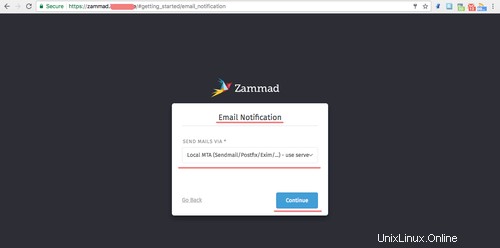
Per la configurazione del canale, fai clic su "Salta '.
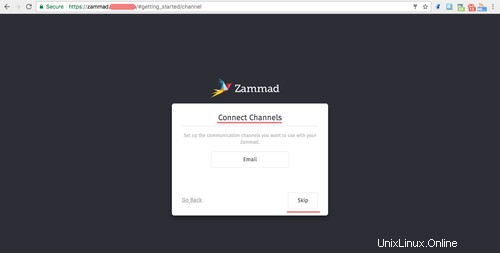
E ora vedi la dashboard dell'amministratore di Zammad con una bellissima interfaccia utente.

Zammad è stato installato con HTTPS abilitato e la configurazione è stata completata.
Passaggio 5: Abilita i servizi Zammad
Zammad viene fornito con tre componenti:un server di applicazioni Web, un processo di lavoro Zammad e un server websocket. Possiamo gestire tutti i servizi con il comando systemcl di seguito.
systemctl start zammad
systemctl status zammad
systemctl restart zammad
Se desideri configurare i servizi uno per uno, puoi utilizzare componenti specifici come mostrato di seguito.
systemctl status zammad-web
systemctl status zammad-worker
systemctl status zammad-websocket
L'installazione di Zammad Ticketing System su CentOS 7 è stata completata.